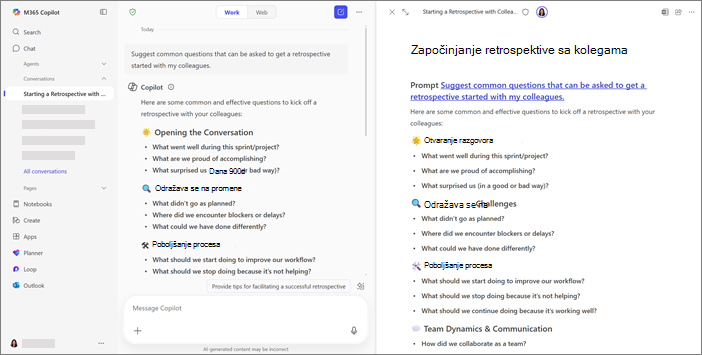Dodavanje Microsoft 365 Copilot Chat na više copilot stranica
Primenjuje se na
Copilot stranice je interaktivno platno u okviru Microsoft 365 Copilot Chat koja vam omogućava da odgovoreCopilot pretvorite u stranice koje mogu da se uređuju i koje mogu da se dele. Pomoću funkcionalnosti sa više stranica možete da otvorite bilo koju postojeću stranicu Copilot pored trenutnog Copilot ćaskanja.
Napomene:
-
Ovaj članak se odnosi Copilot stranice u aplikaciji Microsoft 365 Copilot. Ako želite da saznate više o Copilot stranicama u aplikaciji Microsoft Copilot, pogledajte članak Korišćenje Copilot stranica pomoću usluge Microsoft Copilot.
-
Ako imate poslovni ili školski (Entra ID) nalog, Copilot stranice su dostupne onima koji imaju SharePoint ili OneDrive skladište, uključujući one bez licence na Microsoft 365 Copilot.
-
Ako imate lični Microsoft nalog, Copilot stranice su dostupne ako ste pretplatnik na Microsoft 365 Personal, Family ili Premium. Saznajte više o Microsoft 365 Copilot licenciranju i Microsoft 365 Copilot planovima.
Prednosti funkcionalnosti sa više stranica
-
Novo ćaskanje može da se pokrene, a da i dalje održava kontinuitet kada se doda na postojeće stranice. Nema potrebe da ponovo pregledate stara ćaskanja.
-
Moguće je kreirati više novih stranica iz jedne sesije ćaskanja, koja je idealna za pokrivanje više tema ili upravljanje različitim odgovorima.
-
Stranice se lako mogu pregledati i upravljati Copilot stranice u Copilot za navigaciju.
-
Stranice kreirane u prethodnim ćaskanju mogu se deliti, što obezbeđuje da svi članovi tima prikazuju isti sadržaj i sarađuju na njemu.
-
Za sintezu informacija možete da koristite više izvora. Ovo je naročito idealno za autore sadržaja, analitičare, organizatore i lidere.
Dodavanje odgovora na novu stranicu
Savet: Novi ste u Kopilot stranicama? Počnite sa kreiranjem prve stranice.
Kliknite na dugme olovke
Dodavanje odgovora na postojeću stranicu
-
Ispod Copilot odgovora kliknite na strelicu padajućeg menija pored dugmeta olovke
-
Izaberite stavku Dodaj na nedavnu stranicu.
-
U okviru Nedavne stranice izaberite željenu stranicu.
Odgovor će biti dodat na dno te stranice.
Pregledajte sve postojeće stranice
-
Izaberite stavku Biblioteka na levoj strani ekrana.
-
Izaberite stavku Stranice da biste videli listu svih stranica u programu Microsoft 365 Copilot.
-
Izaberite padajuću listu Kreirao/la da biste filtrirali stranice na sledeći način: Kreirali ste ih, Deli se sa vama i U beležnicama.
Davanje povratnih informacija
-
Da biste pružili povratne informacije o ovom iskustvu, izaberite stavku Postavke i dodatne opcije
-
Izaberite stavku Povratne informacije.
Više načina za rad sa programom Copilot stranice
Prvi koraci uz Microsoft 365 Copilot stranica
Radna verzija sadržaja sa Microsoft 365 Copilot Chat i Kopilot stranicama